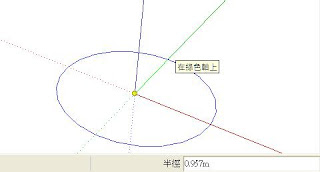水原華城系列-連結

還沒加上屋頂的訪花隨柳亭 這是個角樓的建築。在小丘的角落裡,和華虹門緊緊相連。 這組模型的特色在屋頂的構造和小丘的佈局。 華虹門 水原華城的模型,大大小小可以做十數個。目前也只完成了四個,依照我目前的製作模型速度來看,大概明年過完春節後還在進行。不管如何先連結了再說。 今天落成的華虹門模型是水原華城的水門之一,另一個已經在好像在Google Earth上消失了。古時水原川從華虹門進入,從南水門流出華城,從中貫入將水原華城一分為東西兩部。在機能上水原川可以說是古水原城的生命線。 華虹門和訪花隨柳亭原則上是連在一起的,但我小小的推測:如果兩件模型一起完成的話,大概就會因為檔案太大而被Google Earth限制了列入3D建築圖層的機會。所以我還是乖乖地分開完成比較好。 今天這篇文章的目的算是為水原華城系列所做的開張聲明。 而為什麼要做水原華城? 有朋友說: 是不是要宣告給含果仁知道:除了釣魚台是台灣的之外,水原華城也是台灣的?哈! 不要聯想太多!謝謝! 東北空心墩 蒼龍門 蒼同青意 即青龍方 乃東門也 鍊武臺 是用SU第7版做的, 地型還有很大改善空間。2012年(有機會)再修正。